
Операционната система Windows Phone на Microsoft трябва да бъде лесна за използване. Началният екран, версията на Microsoft на началния екран на iPhone, е изпълнен с плочки, които показват подходяща информация, така че потребителите всъщност не трябва да се гмуркат в и от най-използваните приложения. Cortana, личният асистент на Windows Phone, прави възпроизвеждането на конкретна песен, отваряне на приложение или получаване на най-новата информация за времето и спорта. Дори и с тези функции и повече, ще трябва да рестартирате Windows Phone в някакъв момент. Това важи и за iPhone и за устройствата, които работят с операционната система Android на Google.
Понякога това е магазинът на Windows Phone, който отказва да работи правилно. Възстановяването на вашия Windows Phone би могло да се отърве от грешката "Resuming", която измъчва устройствата на потребителите, които също са променили екрана за заключване.

Преди да извършите нулиране на вашия Windows Phone, трябва да знаете основните неща. Първо, има разлика между възстановяването на Windows Phone и рестартирането на Windows Phone. Рестартирането на Windows Phone е чудесно за времето, когато виждате постоянен проблем, но проблемът е в това, че приложението не работи правилно. За да рестартирате вашия Windows Phone, просто задръжте бутона за захранване надолу и след това затворете екрана за заключване, който се появява на екрана. Повторното стартиране няма никаква връзка с вашите приложения или данни. Поради тази причина винаги е добра идея да рестартирате Windows Phone, за да отстраните грешка, преди да я рестартирате.
Преди да нулирате Windows Phone, включете в Windows Phone телефона и архивирайте музиката и видеоклиповете си. Добра идея е да архивирате снимките си, но ако сте конфигурирали OneDrive, вашият Windows Phone вече го прави автоматично за вас. Абсолютно не започвайте да рестартирате телефона си с Windows, докато има батерия с ниска стойност. Всъщност, включете Windows Phone, преди дори да започнете процеса на нулиране. Ако батерията на вашия Windows Phone умре по време на нулирането, можете да очаквате телефон с измазана стена, който трябва да бъде изпратен за обслужване. Не изрязвайте ъгли, намерете зарядното си устройство и включете устройството си сега.
Нека да започнем.
Включете вашия Windows Phone, като натиснете бутона мощност бутон.
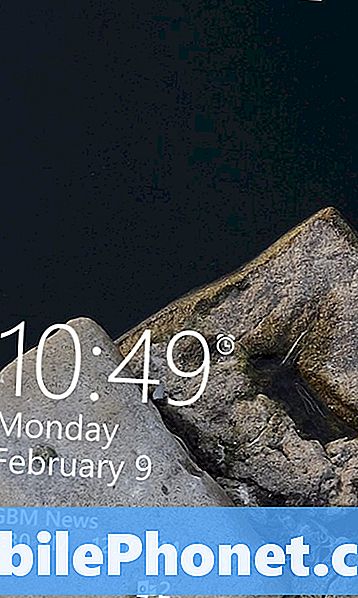
отключвам устройството, като плъзнете нагоре върху заключения екран. В този момент може да бъдете помолени да въведете ПИН код, ако вече сте задали такъв към устройството си. Влез сега.
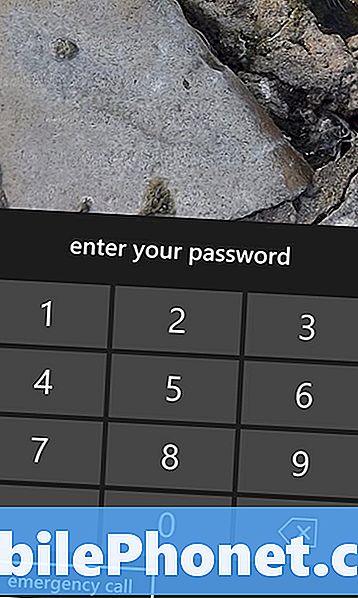
Добре дошли в началния екран на Windows Phone, без съмнение, че вече сте прекарали много време тук. Може да сте пренаредили приложенията си и да добавите още към началния екран. Трябва да отворите приложението Настройки, за да нулирате Windows Phone. Може да сте прикачили към приложението Настройки на началния екран. Потърсете Cog Live Tile, обозначен като Setting. Подобно на тази от картинката по-долу.
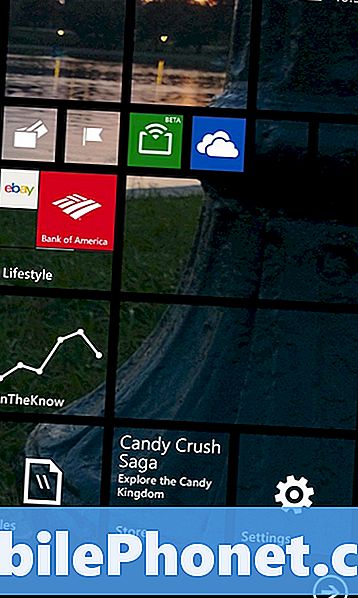
Какво правите, ако нямате приложението „Настройки“, закрепено към началния ви екран? Ще искате да го намерите в списъка с инсталирани приложения на устройството си. Поставете пръста си в десния край на дисплея и плъзнете надясно, за да се покаже списък с инсталирани приложения. Има и стрелка в долната част на стартовия екран, за да получите достъп до това.
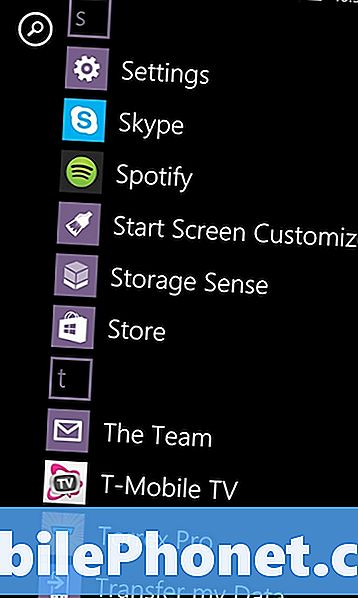
Всички приложения са изброени по азбучен ред от тук. Натисни Настройки.
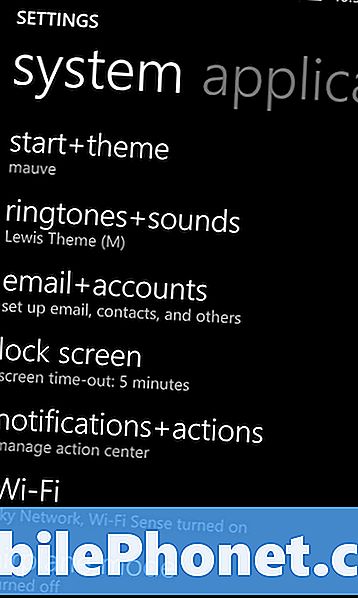
На екрана Настройки превъртете надолу в Система настройките, докато намерите относно, В нашия пример, About се показва само след актуализацията на телефона. На повечето Windows телефони това е последната опция за настройка в System. В мобилните устройства на Microsoft Mobile и Nokia тя е посочена точно пред Nokia Account. Натиснете About.
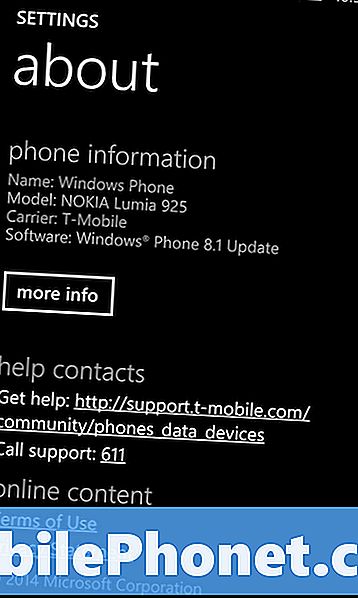
Превъртете изтеглянето и натиснете върху Нулиране на телефона бутон.
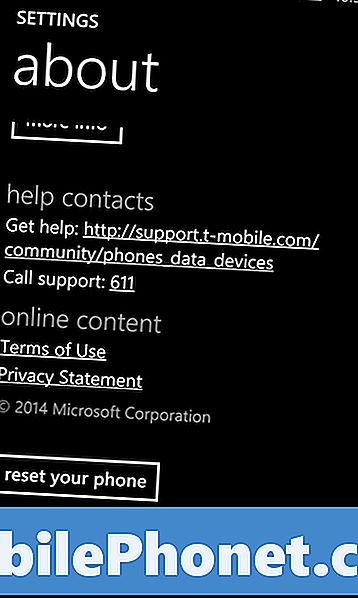
Сега натиснете да ако сте абсолютно сигурни, че искате да изтриете всичко от Windows Phone. Отново, това ще ви остави с напълно празен Windows Phone без контакти, основни настройки, без приложения и без музика.
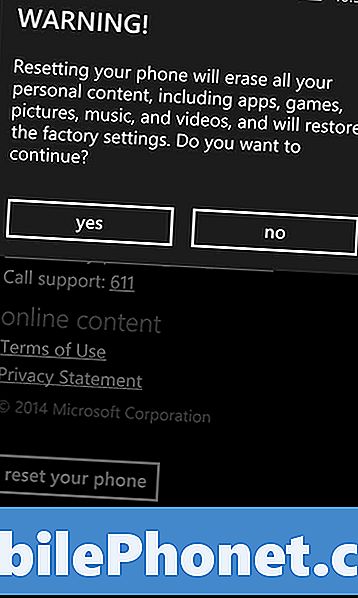
Това не означава, че не можете лесно да ги върнете обратно. Когато създавате контакт с Windows Phone, той се записва в профила ви в Microsoft. Microsoft също така архивира всички инсталирани приложения и имейл акаунти, но не и техните пароли. Докато сте свързани с интернет, когато започнете процеса на инсталиране, ще получите всичко обратно, когато отново добавите профила си в Microsoft към вашия Windows Phone след нулирането.
Windows Phone 8.1 ще инсталира приложения, които сте имали по време на архивиране автоматично след рестартиране, но не всички. Приложенията, изтеглени от магазина на Windows, няма да се върнат обратно към устройството ви. Това е вярно, дори да сте платили за тях. Също така е важно да запомните, че Xbox в Windows Phone игрите не поддържа резервно копие на облака.Ще успеете да запазите постиженията си, но ще трябва да започнете от цял геймплей.
Прочетете: Как да архивирате Windows Phone
Успешно възстановяване и възстановяване на вашия Windows Phone.


